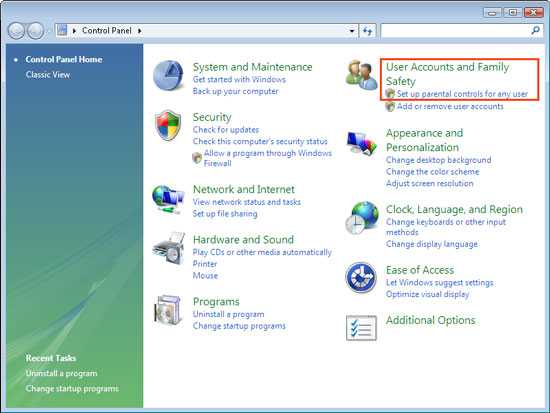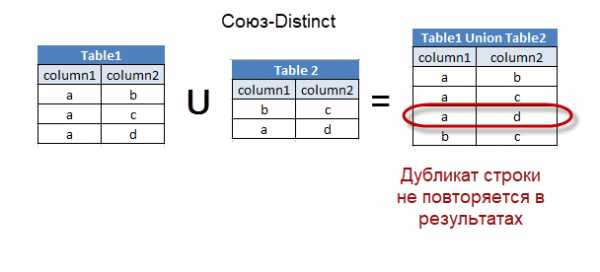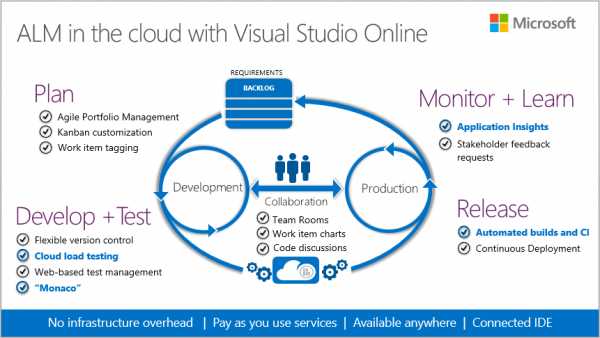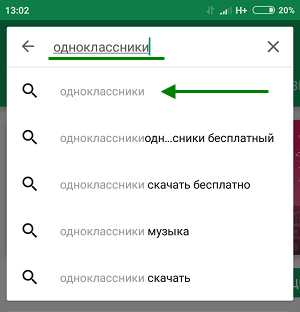Быстрые клавиши для Windows 10. Быстрые клавиши windows 10
Windows 10: сочетания клавиш
Новости
НовостиНовости
- Главная
- О компании
Быстрые клавиши для Windows 10: сочетания клавиш, полезные всем.
Быстрые клавиши для Windows 10.
В статье приводится список известных сочетаний клавиш, которые применимы для последней из версий Windows. Статья является своеобразным продолжением похожей статьи для Быстрых клавиш Windows 7 и про Функциональные клавиши F1, F2 и т.д. Однако сейчас мы рассмотрим обновлённую версию конкретно для 10-ой модели.
Что можно отметить?
Большинство сочетаний достались по праву от предыдущих версий и отлично работают в этой. Однако с появлением дополнительных функций их список заметно расширился. Привожу список сочетаний для Windows 10 Pro сборка 16299 сборка 1709. Некоторые сочетания повторяют результат — они потому не участвуют. Если кто-то обнаружит дополнительные быстрые клавиши, прошу — не стесняйтесь и поделитесь: одно дело делаем.
Как всегда, под клавишей WIN мы будем подразумевать фирменную клавишу, расположенную в нижней части клавиатуры. Символ «+» означает одновременное зажатие указанных клавиш. Раскладка клавиатуры — английская. Запущенная фоном программа значения не имеет. Поехали.
Все быстрые клавиши для Windows 10
- WIN — раскрывает панель Пуск
- WIN + B подсвечивает область уведомлений для перехода к дальнейшим действиям
- WIN + D показывает Рабочий стол (сворачивает все окна)
- WIN + E запускает проводник File Explorer
- WIN + H запускает Кортану в режим прослушивания для принятия голосовых команд (если сервис запущен) и виртуальную клавиатуру
- WIN + I апплет Windows Параметры системы
- WIN + K открывает панель подключения для соединения с беспроводными сетями и аудиоустройствами
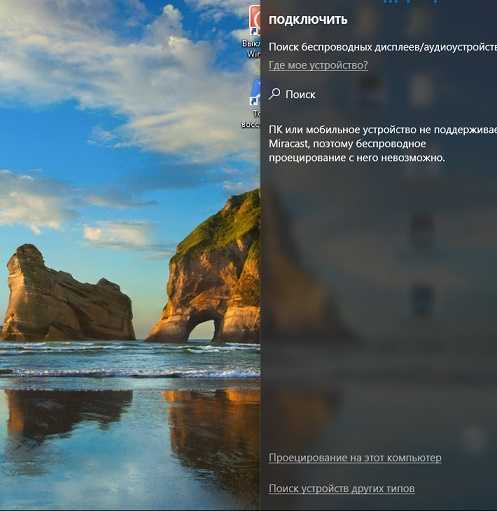
- WIN + L блокировка экрана
- WIN + M сворачивает все окна
- WIN + O фиксирует ориентацию экрана устройства
- WIN + P режим проецирования для дополнительных экранов и других устройств
- WIN + Q открывает слева Панель поиска приложений и файлов
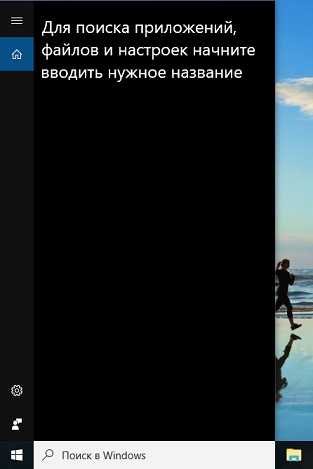
- WIN + R появляется окно Выполнить
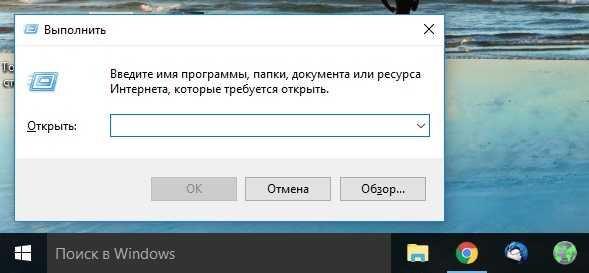
- WIN + T «переносит клавиатуру» на панель быстрого запуска для дальнейших с ней действий
- WIN + U открывает настройки специальных возможностей Windows (Диктор, Лупа и т.д.)
- WIN + V запускает по кругу все уведомления из соответствующего Центра
- WIN + X открывает панель быстрого доступа к главным функциям и командам Windows (появилась в Windows 8.1)
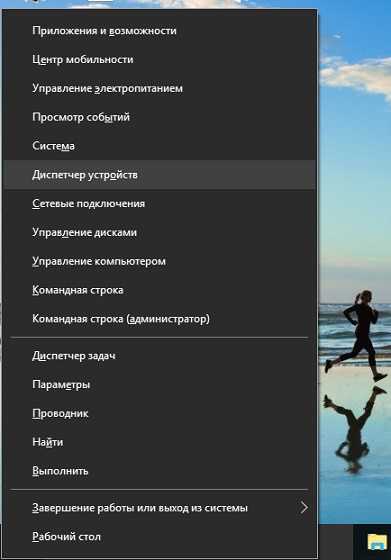
- WIN + Пробел видимое поле переключения между раскладками клавиатуры
- WIN + Tab миниатюры запущенных приложений на Рабочем столе
- WIN + запускает экранную лупу в масштабе 2:1
- WIN — запускает экранную лупу с обратным действием
- WIN + Escape закрывает Экранную лупу
- WIN + стрелки вверх/вниз/вправо/влево — перемещение активного окна по монитору в полусвёрнутом виде в соответствии с указанным направлением
- WIN + Print — делает снимок экрана с автоматическим сохранением в папку
C:\Пользователи\Имя-пользователя\Изображения\Снимки экрана
- WIN + Ctrl-влево — переключается на предыдущий виртуальный Рабочий стол
- WIN + Ctrl-вправо — переключается на следующий виртуальный Рабочий стол
- WIN + Ctrl + D создаёт новый виртуальный Рабочий стол в Windows
- WIN + Ctrl + F4 закрывает текущий виртуальный Рабочий стол
- WIN + 1 (2, 3…) запускает программы, закреплённые в панели быстрого запуска
Пока всё, что нарыл. Успехов.
Мой мир
Вконтакте
Одноклассники
Google+
Просмотров: 67
computer76.ru
31 сочетание клавиш в Windows 10

С появлением новой операционной системы Windows 10, появились новые сочетания клавиш для управления и сегодня их рассмотрим.
Привязать окно
В Windows 10 есть возможность привязать окна к разным частям экрана.
Нажимаем на любое окно, чтобы оно стало активным:
- Windows + стрелка влево - привязка активного окна к левой части экрана;
- Windows + стрелка вправо - привязка активного окна к правой стороне экрана;
- Windows + стрелка вверх - привязать активное окно к верхней стороне экрана;
- Windows + стрелка вниз - привязать активное окно к нижней стороне экрана
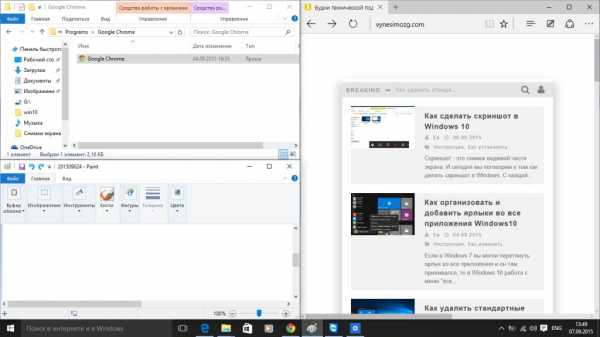
31 сочетание клавиш в Windows 10
Управление окнами
- Windows +Tab - сочетание этих клавиш выводит новую функцию, где вы можете переключаться между рабочими столами и создать новый рабочий стол;
31 сочетание клавиш в Windows 10
- Alt +Tab - не новая функция переключения между активными окнами, удерживая Alt вы нажимаете Tab пока не доберетесь до нужного окна
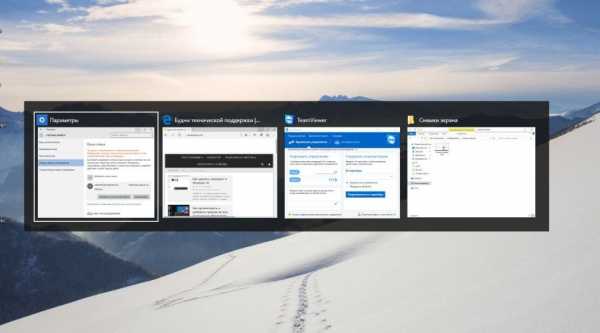
31 сочетание клавиш в Windows 10
Виртуальные рабочие столы
- Windows + Ctrl + D - создает новый виртуальный рабочий стол и переключает на него;
- Windows + Ctrl + F4 - закрыть активный виртуальный рабочий стол;
- Windows + Ctrl + стрелка влево\ стрелка вправо -переключение на левый или правый виртуальный рабочий стол.
Командная строка
- Ctrl + V или Shift +insert - вставить текст на месте курсора;
- Ctrl + C или Ctrl +insert - копирует выделенный текст в буфер;
- Ctrl + A - выделяет весь текст в текущей строке;
- Shift + влево/вправо/вниз/вверх - перемещение курсора и выделение текста;
- Ctrl +Shift + влево/вправо - перемещение курсора на одно слово влево или вправо;
- Shift + Home\End - перемещение в конец или в начало строки, выделяя текст при этом;
- Shift + Page Up / Page Down - перемещение курсора вверх или вниз, выделяя текст при этом;
- Ctrl + Shift + Home / End - перемещение курсора в начало или конец всего текста, выделяя текст.
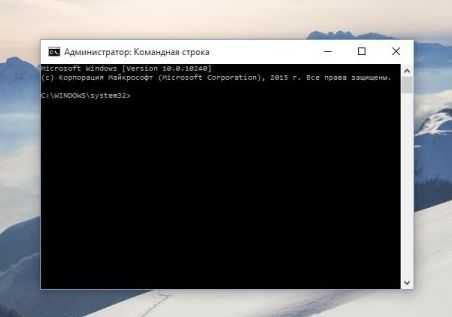
31 сочетание клавиш в Windows 10
Еще команды
- Ctrl + вниз/вверх - перемещение на одну строку вверх или вниз, как с помощью прокрутки;
- Ctrl + Page Up / Page Down - перемещение на одну страницу вверх или вниз, как с помощью прокрутки;
- Ctrl + M - включается режим знака, ранее его можно было включить только нажав правой клавишей мыши и выбрав марка;
- Ctrl + F -как и в других программах включается поиск;
- Alt +F4 - закрывает окно, подходит для большинства программ, чтобы закрывать их.

31 сочетание клавиш в Windows 10
Майкрософт еще дорабатывает Windows 10, и возможно в будущем появятся еще быстрые клавиши. А пока, на сегодня всё! Если есть что добавить - пишите комментарии! Удачи Вам 🙂
Читайте также:
vynesimozg.com